简介
本文档介绍帐户类型以及思科安全终端控制台中配置双因素身份验证的步骤。
先决条件
要求
Cisco 建议您了解以下主题:
- Secure Endpoint
- 访问安全终端控制台
使用的组件
本文档中的信息基于以下软件和硬件版本:
本文档中的信息都是基于特定实验室环境中的设备编写的。本文档中使用的所有设备最初均采用原始(默认)配置。如果您的网络处于活动状态,请确保您了解所有命令的潜在影响。
背景信息
访问控制
安全终端控制台中有两种类型的帐户:管理员帐户和非特权帐户或常规帐户。创建新用户名时,必须选择其权限级别,但可以随时更改其访问级别。
管理员具有完全控制权限,可以查看组织中任何组或计算机的数据,并对组、策略、列表和用户名进行更改。
注意:管理员可以将其他管理员降级为常规帐户,但不能将自己降级。
非特权用户帐户或普通用户帐户只能查看其有权访问的组的信息。创建新用户帐户时,可以选择是否授予其管理员权限。如果不授予他们这些权限,您可以选择他们有权访问的组、策略和列表。
双因素身份验证
双因素身份验证提供额外的安全层,防止未经授权尝试访问您的安全终端控制台帐户。
配置
权限
如果您是管理员,要更改权限或授予管理员权限,可以导航到“帐户”>“用户”,选择用户帐户并选择权限,请参阅此图像。
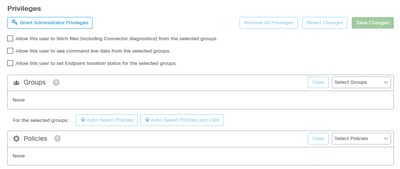
管理员还可以将管理员权限吊销给其他管理员,为此,您可以导航到管理员帐户以查看选项,如图所示。
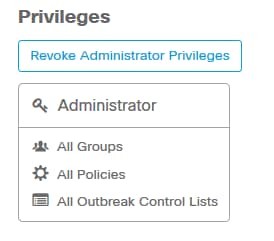
注意:当用户权限更改时,搜索结果中会缓存一些数据,因此用户在一段时间内仍能看到这些数据,即使他们不再具有访问组的权限。大多数情况下,缓存会在5分钟后刷新。
双因素身份验证
此功能允许您通过外部访问请求执行身份验证。要配置此功能,请遵循以下过程:
步骤1:导航至安全终端控制台右上角的“我的帐户”(My Account),如下图所示。
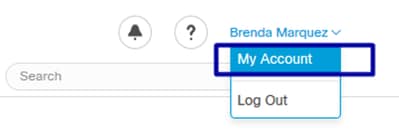
第二步:在Settings部分选择Manage,以查看具有启用此功能所需的三个步骤的简单指南,如图所示。
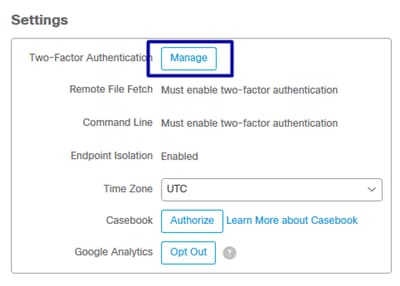
第三步:有三个快速步骤:
a)下载身份验证器,您可以为可以运行Google身份验证器的Android或iPhone获取该身份验证器。选择任一手机上的详细信息(Details)以生成将您重定向到下载页面的QR代码。请参阅此图像。
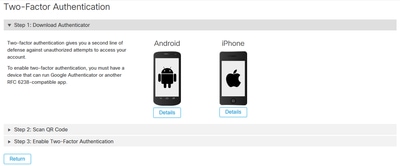
b)扫描QR码,选择生成QR码,它必须由Google身份验证器扫描,如下图所示。
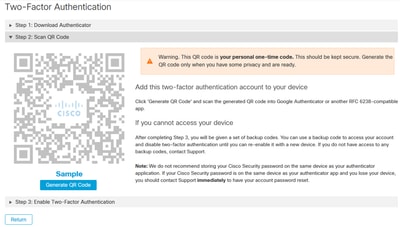
c)启用双因素身份验证器,在手机中打开身份验证器应用,然后输入验证代码。如图所示,选择“启用”完成此过程。
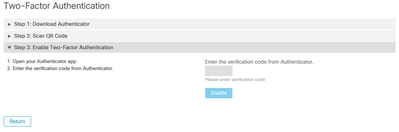
第四步:一旦完成,它就会给你一些备份代码。 选择Copy to clipboard以保存它们,请参阅以图像为例。
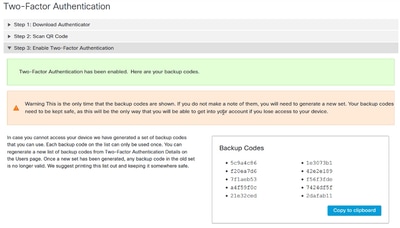
注意:每个备份代码只能使用一次。使用所有备份代码后,必须返回此页才能生成新代码。
有关进一步参考,请参阅安全终端用户指南。
此外,您可以观看“帐户”和“启用双因素身份验证”视频。
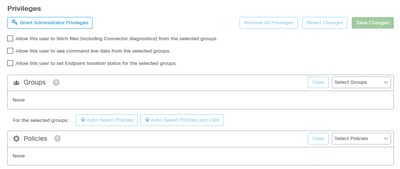
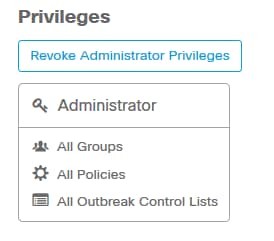
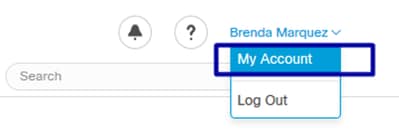
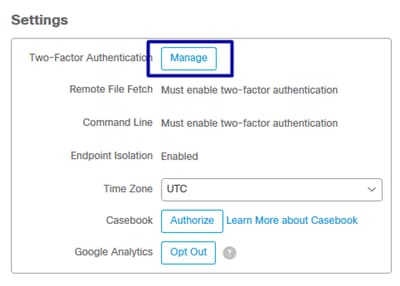
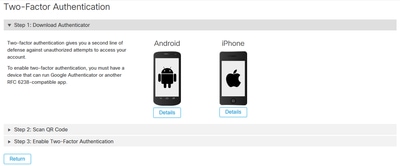
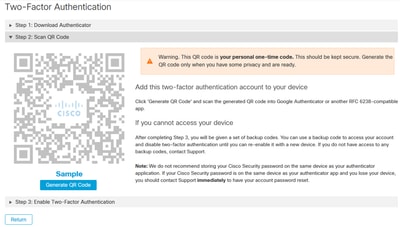
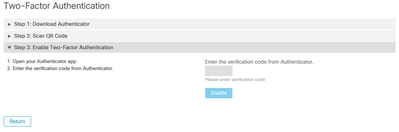
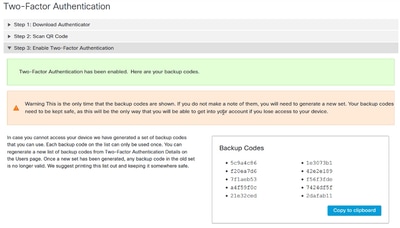
 反馈
反馈